Tutorial Paint Tool SAI Membuat Mata (Mouse User)
Yosh
ketemu lagi minna-san di Serba-serbinya Wappanes Blog yang kali ini membawa
Tutorial Cara Membuat Mata di PTS, setelah kemarin-kemarin Tutorial Cara
membuat Rambut. Oke langsung saja minna-san kita simak bagai mana caranya, yang
pasti gampang dan simple dengan hasil yang bagus.
1) Buat
dulu Linework baru dan buat line matanya minna-san. Terserah, sesuaikan saja
dengan gaya menggambar minna-san, kalau saya gayanya kayak begitu. Gunakan saja
Curve Tool untuk membuatnya.
2) Setelah
itu seleksi saja dengan Magic Wand dan buat Layer baru dengan mode
Transparancy, beri warna dasarnya, mau warna biru biar kayak orang-orang bule
atau warna hijau kayak orang mata duitan (Pepatah orang dulu-dulu, hoho...).
3) Selanjutnya
buat Linework baru dan di-Clipping Group. Dengan Curve Tool, Gunakan warna yang
lebih terang, dan buat bentuk melengkung seperti kebalikan dri huruf U. Atur
dan sesuaikan tebalnya dengan Pressure Tool dan Edit Tool. Selanjutnya dengan
warna yang lebih gelap buat garis lurus ditengah hingga ke atas, dan buat daris
hinggabisa menutupi sebagian warna yang terang tadi, lihat gambar jadinya deh.
4) Next,
buat Layer baru dan di-Clipping Group. Gunakan Pencil Tool atau Brush Tool
dengan warna putih untuk membuat Highlight-nya. Atur besarnya sesuai selera
minna-san.
5) Terakhir,
ubah warna line mata dengan warna putih. Caranya gunakan Color Tool dan Clik
Line-nya. Dah siap....
Gimana
minna-san? Gampang dan lumayan baguskan. Dari tekhnik tersebut bisa minna-san bisa
kembangkan agar hasilnya bisa lebih bagus, misal dengan mem-Blur tepian warna
matanya agar lebih lembut dan beri titik-titik mungil agar lebih rame. Kalau
masih bingun minna-san bisa lihat video di bawah ini untuk mendapatkan gambaran
yang lebih nyata.
Oke
sekian dulu Serba-serbi kali ini minna-san, tetap berlatih dan jangan pernah lelah
berlatih. Siapa tahu minna-san kelak bisa menekuni kegiatan yang menyenangkan
ini dan menjadi ilustrator yang Pro dan mengispirasi banyak orang dengan
karya-karya minna-san. Jannai.....







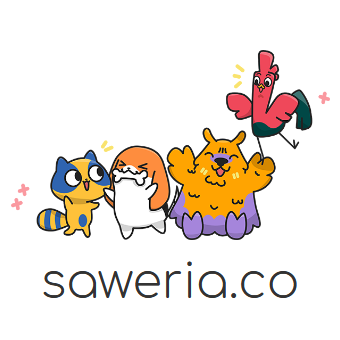
Post a Comment